آموزش بازیابی حساب جیمیل
ناشر: مینویسم (minevisam.ir)
نویسنده: مجتبی هدایتی
تاریخ انتشار: 11 ژانویه 2019
تماس با ما: ارسال پیام
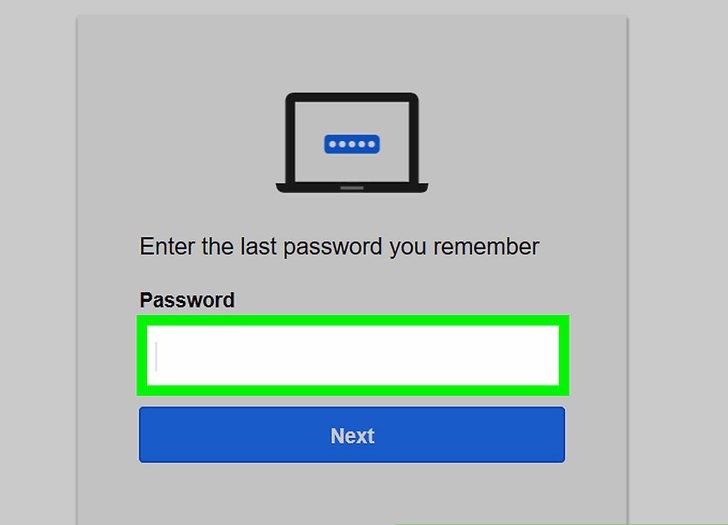
مراحل آموزش بازیابی حساب جیمیل
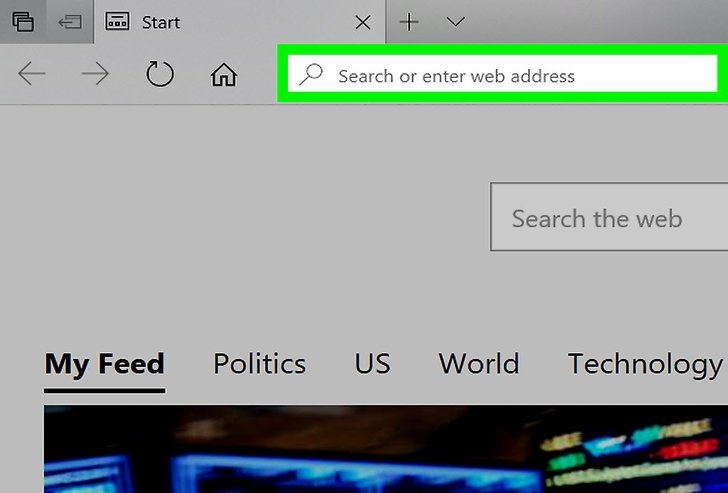
آموزش بازیابی حساب جیمیل
1) سریع عمل کنید . پس از حذف یک حساب Gmail، شما فقط حداکثر دو روز کاری را برای بازیابی حساب دارید.
- این از دوره بازیابی حساب های Google متفاوت است که بین دو تا سه هفته است.
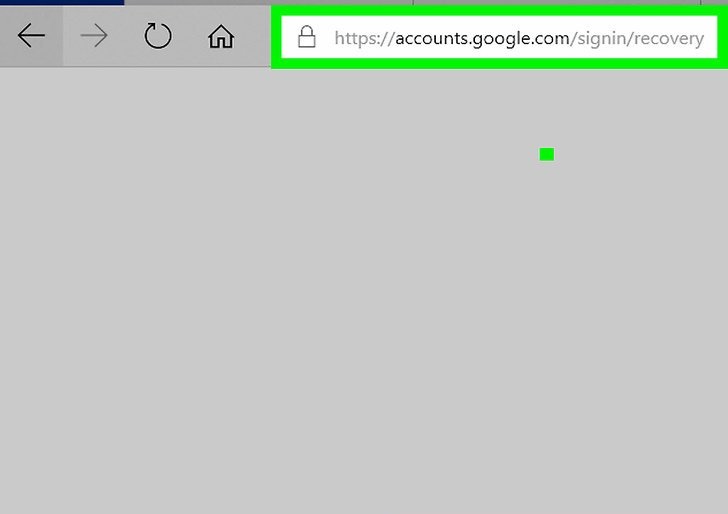
آموزش بازیابی حساب جیمیل
2) صفحه بازیابی Google را باز کنید. به https://accounts.google.com/signin/recovery در مرورگر خود بروید این صفحه با یک فیلد متن باز خواهد شد.
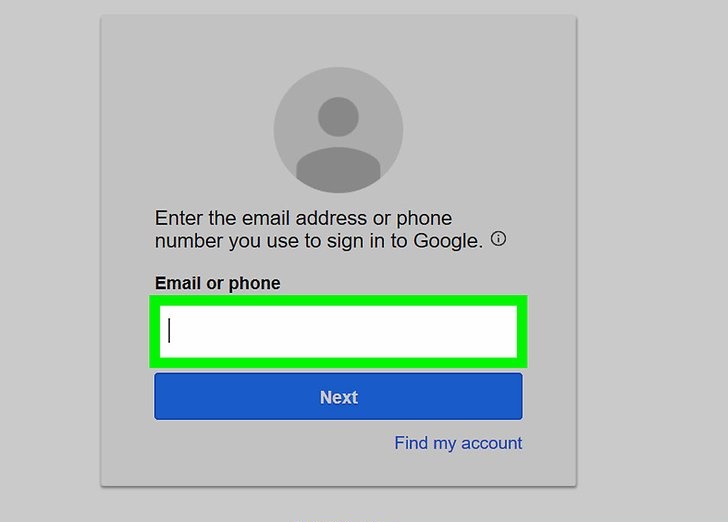
آموزش بازیابی حساب جیمیل
3) آدرس ایمیل خود را وارد کنید آدرس برای حساب Gmail که حذف کرده اید تایپ کنید.
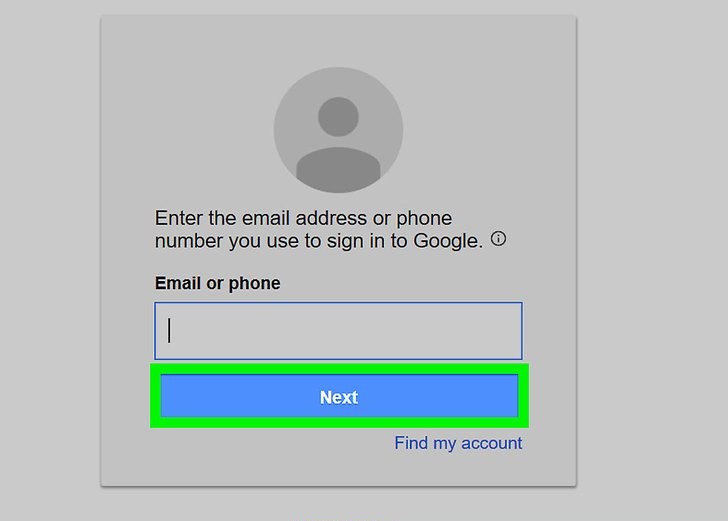
آموزش بازیابی حساب جیمیل
4) روی Next کلیک کنید. این یک دکمه آبی زیر فیلد متن است.
- در صورتی که پیامی در اینجا نشان می دهد که ایمیل شما موجود نیست یا حذف شده است، نمی توانید حساب کاربری Gmail خود را بازیابی کنید.
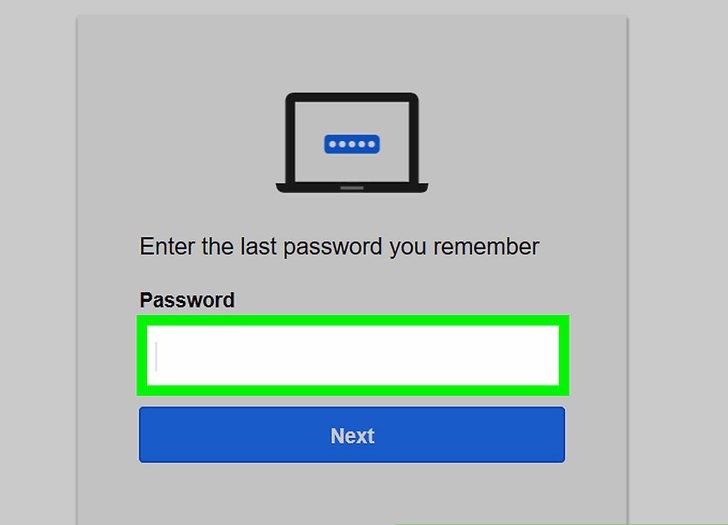
آموزش بازیابی حساب جیمیل
5) رمز عبور خود را وارد کنید در فیلد متنی که در وسط صفحه قرار دارد، رمز ورود برای آدرس ایمیل خود را وارد کنید.
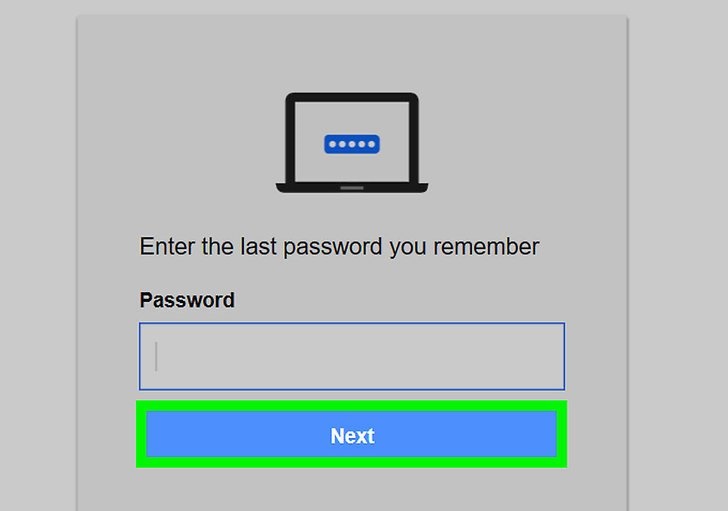
آموزش بازیابی حساب جیمیل
6) روی Next کلیک کنید. این زیر فیلد متن است.
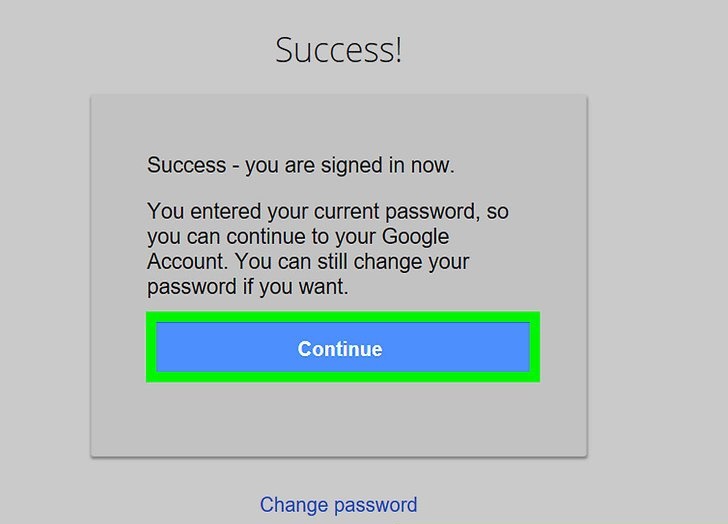
آموزش بازیابی حساب جیمیل
7) روی دکمه Continue کلیک کنید. انجام این کار شما را به صفحه ایجاد حساب می برد، جایی که می توانید آدرس ایمیل قدیمی خود را دوباره بازگردانید.
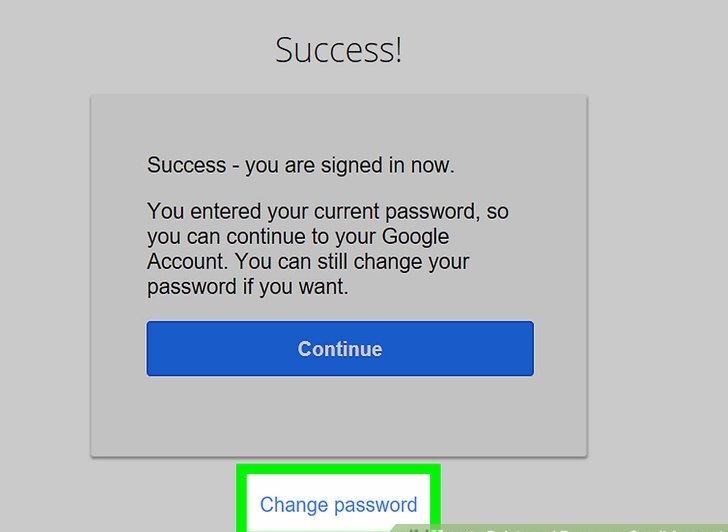
آموزش بازیابی حساب جیمیل
8) اطلاعات حساب خود را بررسی کنید. شما باید آدرس ایمیل قدیمی خود را در اینجا همراه با شماره تلفن خود و آدرس ایمیل بازیابی خود ببینید. اگر همه چیز به نظر می رسد تا به روز، شما می توانید ادامه دهید.
- در صورت لزوم، قبل از ادامه، می توانید جنبه های حساب کاربری خود را به روز کنید.
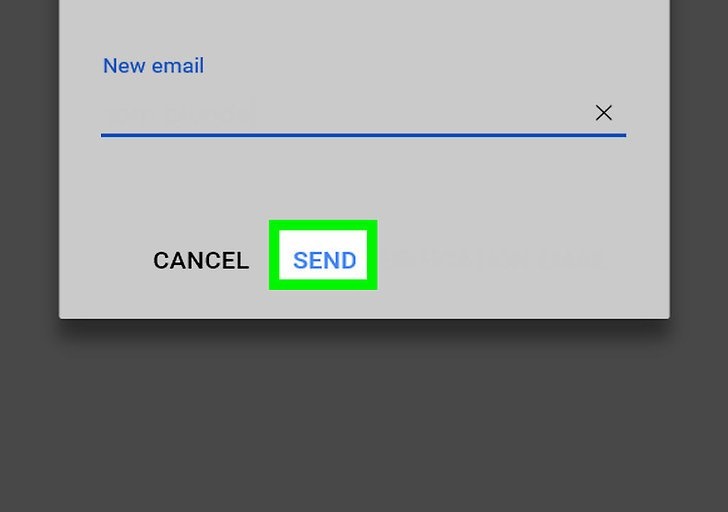
آموزش بازیابی حساب جیمیل
9) روی ارسال (Submit) کلیک کنید. این دکمه آبی زیر بخش اطلاعات حساب است.
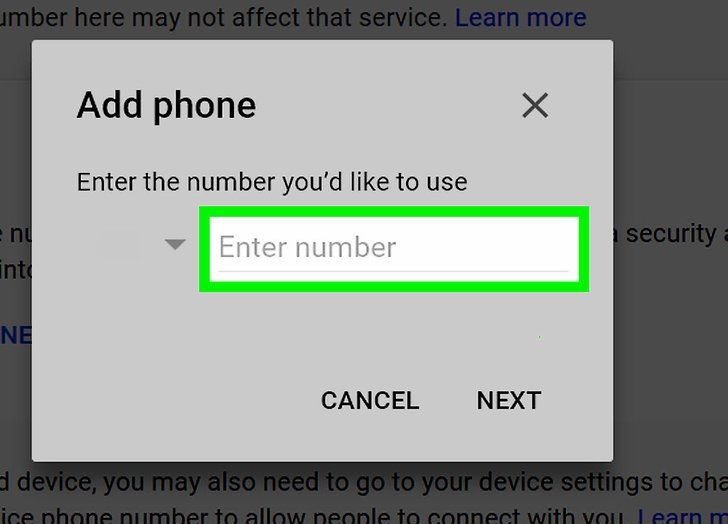
آموزش بازیابی حساب جیمیل
10) شماره تلفن را وارد کنید در قسمت متن در وسط صفحه، یک شماره تلفن را که می توانید یک پیام متنی دریافت کنید تایپ کنید.
- اگر شما یک تلفن دارای قابلیت پیام متنی ندارید، قبل از ادامه، می توانید کادر “Call” را در این صفحه بررسی کنید. این به گوگل امکان می دهد که شماره را به جای ارسال پیام کوتاه به آن با آن شماره تماس بگیرد.
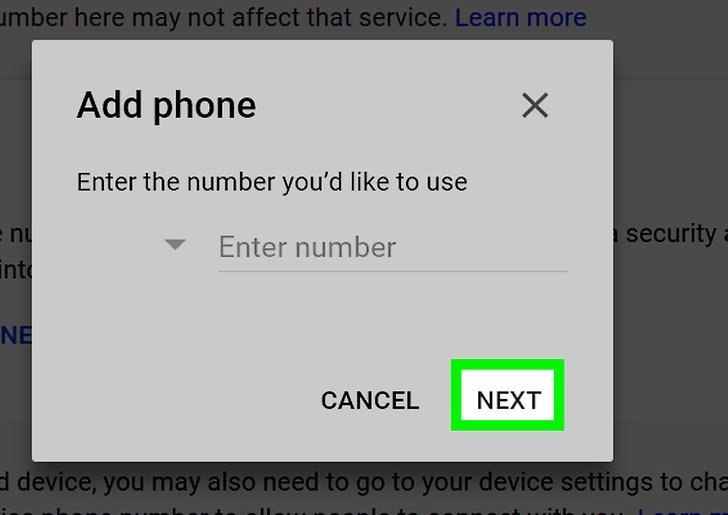
آموزش بازیابی حساب جیمیل
11) روی ادامه (Continue) کلیک کنید. این نزدیکترین صفحه است. گوگل پیام نوشتاری را با کد تأیید در آن به تلفن شما ارسال خواهد کرد.

آموزش بازیابی حساب جیمیل
12) کد تأیید (verification code) خود را بازیابی کنید. پیام برنامه یا بخش تلفن خود را باز کنید، متن را از Google باز کنید و کد شش رقمی را در پیام بررسی کنید.
- اگر شما تصمیم به تماس Google خود دارید، تماس بگیرید، سپس کد را همانطور که به شما تعلق می گیرد، بنویسید.
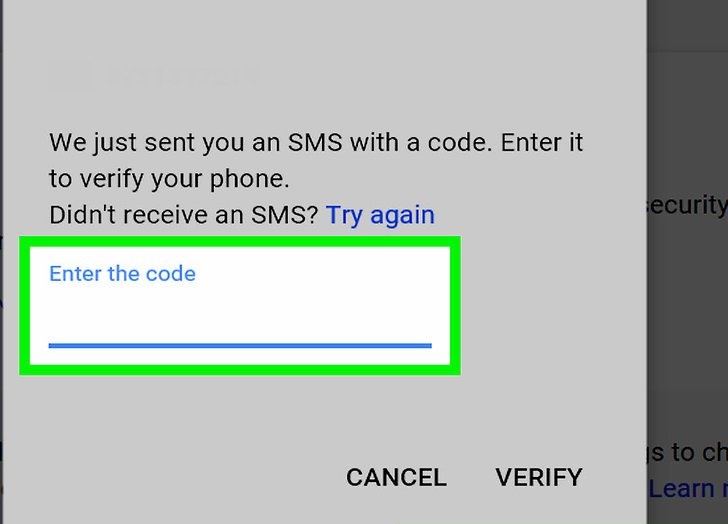
آموزش بازیابی حساب جیمیل
13) کد تأیید را وارد کنید در رایانه خود، کد را در قسمت متن در وسط صفحه تایپ کنید.
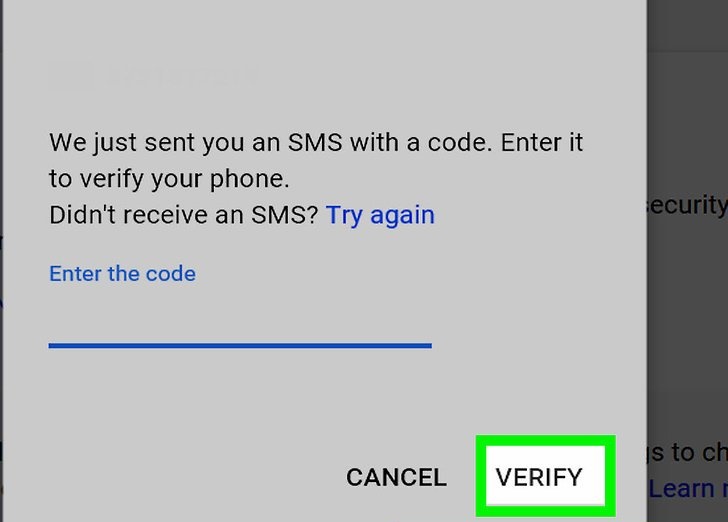
آموزش بازیابی حساب جیمیل
14) روی ادامه (Continue ) کلیک کنید. زیر کد کد تأیید است تا زمانی که این کد درست باشد، این حساب ایمیل شما را بازیابی می کند و شما را به صفحه حساب Google می فرستد.
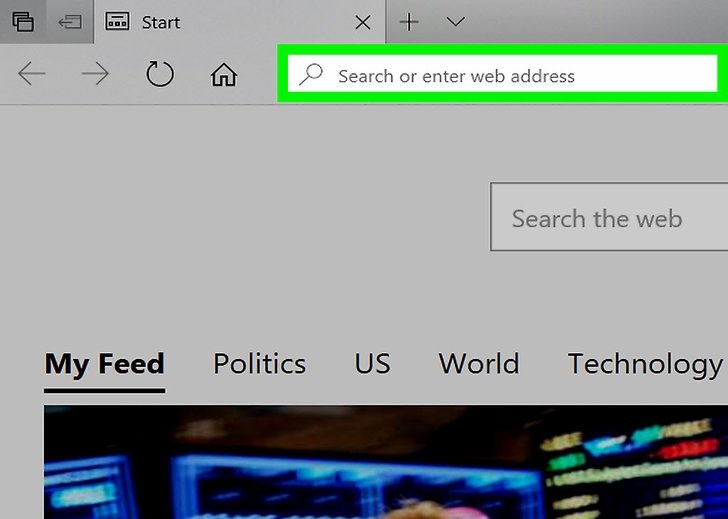
آموزش بازیابی حساب جیمیل
15) حساب Gmail خود را باز کنید. به https://www.gmail.com در مرورگر خود بروید . این صندوق ورودی برای حساب قبلا حذف شده را باز می کند ابتدا باید وارد حساب شوید.





